Έχουμε κάνει ευκολότερο να διατηρείτε τα Windows ενημερωμένα με τις πιο πρόσφατες δυνατότητες και βελτιώσεις — και με λιγότερες διακοπές και επανεκκινήσεις όταν χρησιμοποιείτε περισσότερο τον υπολογιστή σας.
Τα καλά νέα είναι ότι δεν χρειάζεται να κάνετε τίποτα για να λάβετε τις πιο πρόσφατες ενημερώσεις, καθώς θα γίνεται αυτόματη λήψη και εγκατάστασή τους όποτε είναι διαθέσιμες. (Εκτός αν χρησιμοποιείτε σύνδεση ογκοχρέωσης, οπότε δεν θα γίνεται λήψη των ενημερώσεων παρά μόνο όταν εσείς τις λάβετε.)
Ανά διαστήματα, ενδέχεται να χρειάζεται να γίνει επανεκκίνηση του υπολογιστή σας προκειμένου να ολοκληρωθεί η εγκατάσταση των ενημερώσεων. Μπορείτε να ορίσετε τις ώρες ενεργής χρήσης για να μας ενημερώσετε για τις ώρες κατά τις οποίες συνήθως χρησιμοποιείτε τον υπολογιστή σας και να αποτρέψετε τις επανεκκινήσεις σε ακατάλληλες στιγμές.
-
Επιλέξτε Έναρξη > Ρυθμίσεις > Windows Update > Επιλογές για προχωρημένους. Στην περιοχή Ώρες ενεργής χρήσης,επιλέξτε να γίνεται μη αυτόματη ή μη αυτόματη ενημέρωση σε Windows 11.
-
Αν θέλετε να προσαρμόσετε τις ώρες ενεργής χρήσης με μη αυτόματο τρόπο, επιλέξτε την ώρα έναρξης και την ώρα λήξης για τις ώρες ενεργής χρήσης.
Έχουμε κάνει ευκολότερο να διατηρείτε τα Windows ενημερωμένα με τις πιο πρόσφατες δυνατότητες και βελτιώσεις — και με λιγότερες διακοπές και επανεκκινήσεις όταν χρησιμοποιείτε περισσότερο τον υπολογιστή σας.
Τα καλά νέα είναι ότι δεν χρειάζεται να κάνετε τίποτα για να λάβετε τις πιο πρόσφατες ενημερώσεις, καθώς θα γίνεται αυτόματη λήψη και εγκατάστασή τους όποτε είναι διαθέσιμες. (Εκτός αν χρησιμοποιείτε σύνδεση ογκοχρέωσης, οπότε δεν θα γίνεται λήψη των ενημερώσεων παρά μόνο όταν εσείς τις λάβετε.)
Ανά διαστήματα, ενδέχεται να χρειάζεται να γίνει επανεκκίνηση του υπολογιστή σας προκειμένου να ολοκληρωθεί η εγκατάσταση των ενημερώσεων. Μπορείτε να ορίσετε τις ώρες ενεργής χρήσης για να μας ενημερώσετε για τις ώρες κατά τις οποίες συνήθως χρησιμοποιείτε τον υπολογιστή σας και να αποτρέψετε τις επανεκκινήσεις σε ακατάλληλες στιγμές.
-
Επιλέξτε Έναρξη και, στη συνέχεια, επιλέξτε Ρυθμίσεις > Ενημέρωση & > ασφαλείας Windows Update και, στη συνέχεια, επιλέξτε Αλλαγή ωρών ενεργής χρήσης.
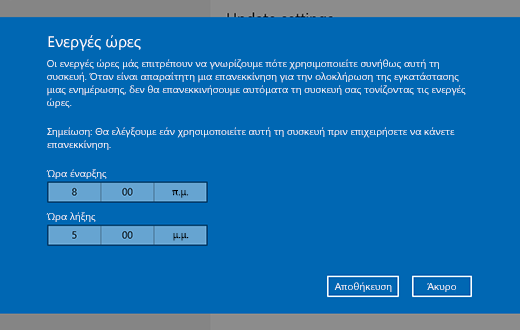
-
Επιλέξτε την ώρα έναρξης και την ώρα λήξης για τις ώρες ενεργής χρήσης και έπειτα επιλέξτε Αποθήκευση.











